
Sa modernong mga computer at laptops, ang mga relatibong malaking data warehouses ay naka-install, na naglalaman ng lahat ng mga file na kinakailangan para sa trabaho at entertainment. Anuman ang uri ng media at ang paraan ng paggamit ng computer, panatilihin ang isang malaking seksyon sa ito ay napaka-maginhawa. Lumilikha ito ng isang malaking kaguluhan sa sistema ng file, na tumatakbo sa mga file ng multimedia na panganib at kritikal na data kapag may kapansanan sa pagganap ng system at pisikal na pinsala sa mga hard disk sector.
Upang mapakinabangan ang libreng pag-optimize ng espasyo sa computer, isang mekanismo para sa paghihiwalay ng lahat ng memorya sa mga indibidwal na bahagi ay binuo. Bukod dito, ang mas malaking halaga ng media, ang mas kagyat na paghihiwalay ay magiging. Ang unang seksyon ay karaniwang inihanda para sa pag-install ng operating system mismo at mga programa sa loob nito, ang natitirang mga partisyon ay nilikha batay sa layunin ng computer at ang naka-imbak na data.
Hinati namin ang hard disk sa ilang mga seksyon
Dahil sa ang katunayan na ang paksang ito ay lubos na may kaugnayan, sa operating system Windows 7 mayroong isang medyo maginhawang tool para sa pagkontrol ng mga disc. Ngunit sa modernong pag-unlad ng industriya ng software, ang tool na ito ay sapat na lipas na sa panahon, ang isang mas simple at functional na mga solusyon sa third-party ay dumating sa shift, kaya ng pagpapakita ng tunay na potensyal ng mekanismo ng seksyon, habang natitirang maliwanag at naa-access sa mga ordinaryong gumagamit.Paraan 1: Aomei Partition Assistant.
Ang program na ito ay itinuturing na isa sa mga pinakamahusay sa kanyang globo. Una sa lahat, ang AOMEI partition assistant ay nakikilala sa pamamagitan ng pagiging maaasahan at pagiging maaasahan - ang mga developer ay nagpakita nang eksakto ang produkto na nakakatugon sa pinaka-hinihingi na gumagamit, habang ang programa ay madaling maunawaan "mula sa kahon". Mayroon itong karampatang pagsasalin ng Russia, naka-istilong disenyo, ang interface ay kahawig ng isang karaniwang tool sa Windows, ngunit sa pagsasanay ito ay lubhang lumampas ito.
I-download ang Aomei Partition Assistant.
Ang programa ay may maraming mga bayad na bersyon na nilikha para sa iba't ibang mga pangangailangan, gayunpaman, mayroong isang libreng pagpipilian para sa bahay non-komersyal na paggamit - ito ay higit pa at hindi na kailangan upang masira ang mga disc sa mga seksyon.
- Mula sa opisyal na site ng developer, i-download mo ang file ng pag-install, na, pagkatapos ng pag-download, kailangan mong magpatakbo ng isang double click. Sundin ang isang napaka-simpleng pag-install wizard, patakbuhin ang programa o mula sa huling window ng wizard, o mula sa shortcut sa desktop.
- Pagkatapos ng isang maikling screensaver at pagsuri sa integridad, ang programa ay agad na nagpapakita ng pangunahing window kung saan ang lahat ng mga aksyon ay magaganap.
- Ang proseso ng paglikha ng isang bagong seksyon ay ipapakita sa halimbawa ng umiiral na. Para sa isang bagong disk, na binubuo ng isang solidong piraso, ang pamamaraan ay hindi naiiba sa walang pasubali. Sa isang libreng lugar upang mahati sa pagpindot sa kanang pindutan ng mouse upang tawagan ang menu ng konteksto. Sa loob nito, magiging interesado kami sa item na tinatawag na "seksyon ng seksyon".
- Sa bintana na bubukas, kailangan mong manu-manong itakda ang mga sukat na kailangan namin. Maaari mong gawin ito sa dalawang paraan - alinman sa i-drag ang slider, na nagbibigay ng isang mabilis, ngunit hindi eksaktong mga parameter ng setting, o agad na magtakda ng mga tiyak na halaga sa patlang na "Bagong Seksyon". Ang lumang seksyon ay hindi maaaring iwanang mas kaunting espasyo kaysa sa sandaling may mga file doon. Isaalang-alang ito kaagad, dahil sa proseso ng pagkasira ay maaaring may isang error na naglalagay ng data sa panganib.
- Matapos ang mga kinakailangang parameter ay tinukoy, kailangan mong mag-click sa pindutang "OK". Magsasara ang tool. Ang pangunahing window ng programa ay muling ipapakita, ngayon lamang, bago, ang bago ay lilitaw sa listahan ng mga seksyon. Ipapakita rin ito sa ilalim ng programa. Ngunit hangga't ito ay isang paunang pagkilos na nagbibigay-daan lamang sa teorya na suriin ang mga pagbabagong ginawa. Upang simulan ang paghihiwalay, kailangan mong mag-click sa pindutan ng "Ilapat" sa itaas na kaliwang sulok.

Bago iyon, maaari mo ring tanungin ang pangalan ng seksyon at sulat sa hinaharap. Upang gawin ito, sa piraso na lilitaw, i-right-click sa seksyon na "Advanced", piliin ang seksyon ng "Baguhin ang disc". Tukuyin ang pangalan, muli sa pamamagitan ng pagpindot sa PCM sa seksyon at piliin ang item na "Bag Baguhin".
- Ang isang window ay magbubukas kung saan ipapakita ng user ang naunang nilikha na operasyon ng paghihiwalay. Suriin ang lahat ng mga numero bago magsimula. Kahit na ito ay hindi nakasulat dito, ngunit alam: ang bagong seksyon ay malikha, na-format sa NTFS, pagkatapos nito ay itatalaga ng isang magagamit sa system (o dati tinukoy ng user) sulat. Upang simulan ang pagpapatupad, mag-click sa "GO Button".
- Patunayan ng programa ang katumpakan ng mga parameter na ipinasok. Kung ang lahat ay totoo, ito ay mag-aalok ng ilang mga pagpipilian para sa pagsasagawa ng operasyon na kailangan namin. Ito ay dahil sa ang katunayan na ang seksyon na nais mong "i-cut" ay malamang na ginagamit sa sandaling ito. Ang programa ay imungkahi na i-unmount ang seksyon na ito mula sa system upang magsagawa ng isang aksyon. Gayunpaman, hindi ito ang pinakamahusay na pagpipilian para sa mga may maraming mga programa mula doon (halimbawa, portable). Ang pinaka-secure na paraan ay ihihiwalay ng mga partisyon sa labas ng sistema.
Sa pamamagitan ng pag-click sa pindutan ng "Restart Now", ang programa ay lilikha ng isang maliit na module na tinatawag na preos at introduces ito sa autoload. Pagkatapos nito, i-restart ang Windows (i-save ang lahat ng mahahalagang file bago iyon). Salamat sa modyul na ito, ang Division ay tapos na bago i-load ang sistema, kaya hindi ito saktan ang anumang bagay. Ang operasyon ay maaaring tumagal ng mahabang panahon, dahil Susuriin ng programa ang mga disk at ang file system para sa integridad upang maiwasan ang pinsala sa mga seksyon at data.
- Bago ang pagkumpleto ng operasyon, ang paglahok ng gumagamit ay ganap na hindi kinakailangan. Sa proseso ng pagpapatupad ng paghihiwalay, ang computer ay maaaring mag-reboot ng maraming beses, na nagpapakita ng module ng preos sa screen. Kapag ang trabaho ay nakumpleto, ang computer ay i-on sa karaniwang paraan, ngunit lamang sa menu na "My Computer" ay mag-hang ng isang sariwang format na seksyon, agad na handa na magtrabaho.

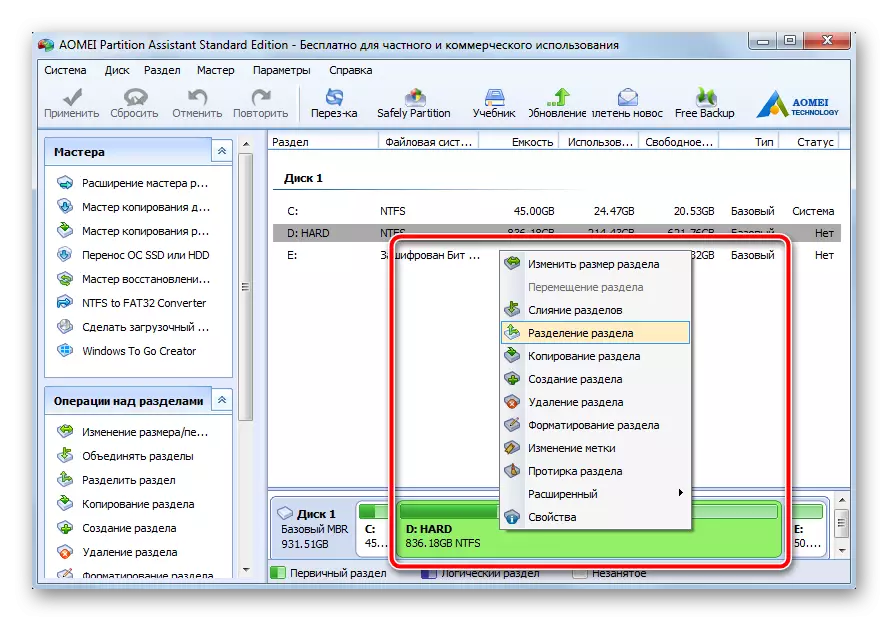



Kaya, ang lahat ng kailangan mong gawin ang user ay upang tukuyin ang nais na laki ng mga seksyon, pagkatapos ay gagawin ng programa ang lahat ng bagay mismo sa pamamagitan ng pagbibigay ng ganap na mga seksyon ng pagpapatakbo bilang isang resulta. Tandaan na bago ang pagpindot sa pindutan ng "Ilapat", ang bagong nilikha na seksyon ay maaaring nahahati sa isa pang dalawa. Ang Windows 7 ay batay sa media na may isang mbra ng MBR na sumusuporta sa mga partisyon sa maximum na 4 partition. Para sa isang computer sa bahay ito ay magiging sagana.
Paraan 2: System Disk Management Tool
Ang parehong ay maaaring gawin nang walang paggamit ng software ng third-party. Ang minus ng pamamaraang ito ay ang automatismo ng mga gawain na isinagawa ay ganap na wala. Ang bawat operasyon ay ginanap kaagad pagkatapos na itakda ang mga parameter. Dagdag pa, ang paghihiwalay ay nangyayari mismo sa kasalukuyang sesyon ng operating system, hindi kinakailangan na i-reboot. Gayunpaman, sa pagitan ng pagpapatupad ng iba't ibang mga aksyon sa proseso ng pagsunod sa mga tagubilin, ang sistema ay patuloy na nagtitipon ng kasalukuyang debug data, kaya sa pangkalahatang kaso ang oras ay ginugol sa hindi kukulangin sa nakaraang paraan.
- Sa label na "Aking Computer", i-right-click, piliin ang "Pamamahala".
- Sa window na bubukas sa kaliwang menu, piliin ang "Disk Management". Pagkatapos ng isang maikling pause, habang ang tool ay nagbigay ng lahat ng kinakailangang data ng system, ang isang pamilyar na interface ay lilitaw sa mga mata ng gumagamit. Sa ilalim na lugar ng window, piliin ang seksyon na dapat nahahati sa mga bahagi. Sa ito, pindutin ang kanang pindutan ng mouse at piliin ang item na "pisilin Tom" sa menu ng konteksto na lilitaw.
- Ang isang bagong window ay magbubukas kung saan magkakaroon lamang ang larangan na magagamit para sa pag-edit. Sa loob nito, tukuyin ang laki ng hinaharap na partisyon. Tandaan na ang numerong ito ay hindi dapat mas malaki kaysa sa halaga sa "magagamit na puwang na magagamit para sa compression (MB)". Isaalang-alang ang tinukoy na laki, batay sa mga parameter 1 GB = 1024 MB (isa pang abala, sa Aomei partition assistant, ang laki ay maaaring agad na itakda sa GB). I-click ang pindutang "Compress".
- Pagkatapos ng isang maikling paghihiwalay, ang isang listahan ng mga seksyon ay lilitaw sa ilalim ng window kung saan idinagdag ang itim na piraso. Ito ay tinatawag na "hindi ipinamamahagi" - ang blangko sa hinaharap. Mag-click sa fragment na ito gamit ang kanang pindutan ng mouse, piliin ang "Lumikha ng isang simpleng lakas ng tunog ..."
- Ang "wizard ng paglikha ng mga simpleng volume" ay nagsisimula, kung saan kailangan mong i-click ang pindutang "Susunod".

Sa susunod na window, kumpirmahin ang laki ng nabuong partisyon, pagkatapos ay pindutin muli ang "Susunod".

Ngayon italaga ang kinakailangang sulat sa pamamagitan ng pagpili ng sinumang gusto mo mula sa drop-down na listahan, pumunta sa susunod na hakbang.
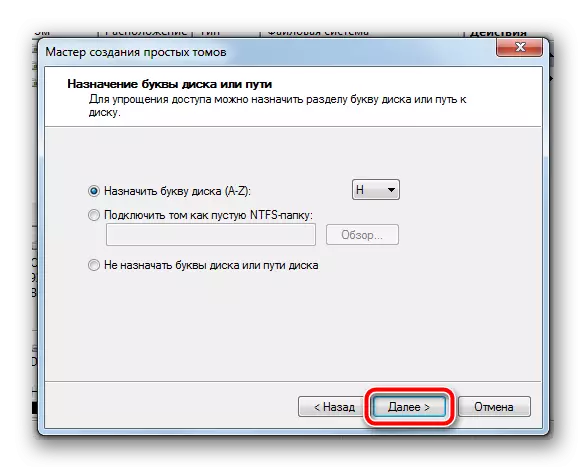
Piliin ang format ng file system, itakda ang pangalan para sa isang bagong seksyon (kanais-nais na gamitin ang Latin, walang mga puwang).

Sa huling window, suriin muli ang lahat ng mga naunang tinukoy na mga parameter, pagkatapos ay i-click ang Tapos na.

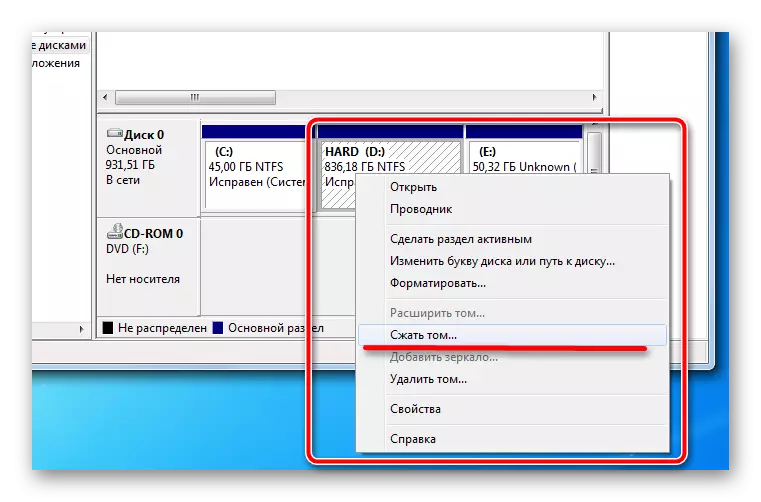
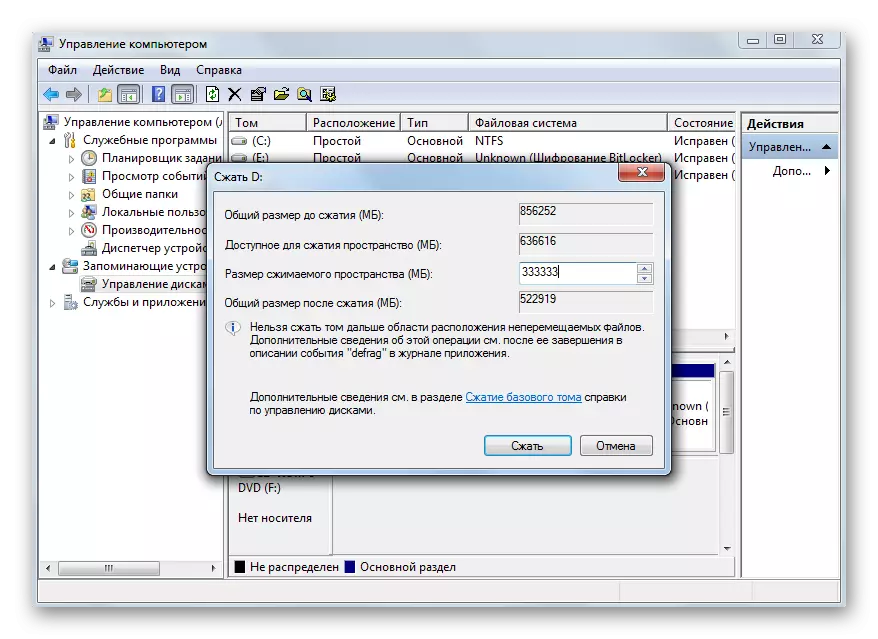


Sa mga operasyong ito ay tapos na, pagkatapos ng ilang segundo ang isang bagong seksyon ay lilitaw sa system, handa na magtrabaho. Hindi kinakailangan na i-reboot nang sabay-sabay, ang lahat ay gagawin sa kasalukuyang sesyon.
Ang built-in na tool ay nagbibigay ng lahat ng kinakailangang mga setting para sa seksyon na nilikha, sapat na ito para sa isang ordinaryong gumagamit. Ngunit narito ang bawat hakbang ay tapos na manu-mano, at sa pagitan ng mga ito ay umupo lamang at maghintay para sa isang tiyak na oras habang ang sistema ay nangongolekta ng kinakailangang data. At ang koleksyon ng data ay maaaring maantala sa mahinang mga computer. Samakatuwid, ang paggamit ng software ng third-party ay ang pinaka-pinakamainam na pagpipilian para sa mabilis at mataas na kalidad na matibay na disk sa nais na bilang ng mga piraso.
Mag-ingat bago magsagawa ng anumang mga transaksyon ng data, siguraduhing magreserba at susuriin ang mga parameter na itinakda nang manu-mano. Ang paglikha ng maramihang mga partisyon sa isang computer ay makakatulong upang malinaw na ayusin ang istraktura ng file system at hatiin ang mga file na ginagamit ng iba't ibang mga lugar para sa ligtas na imbakan.
